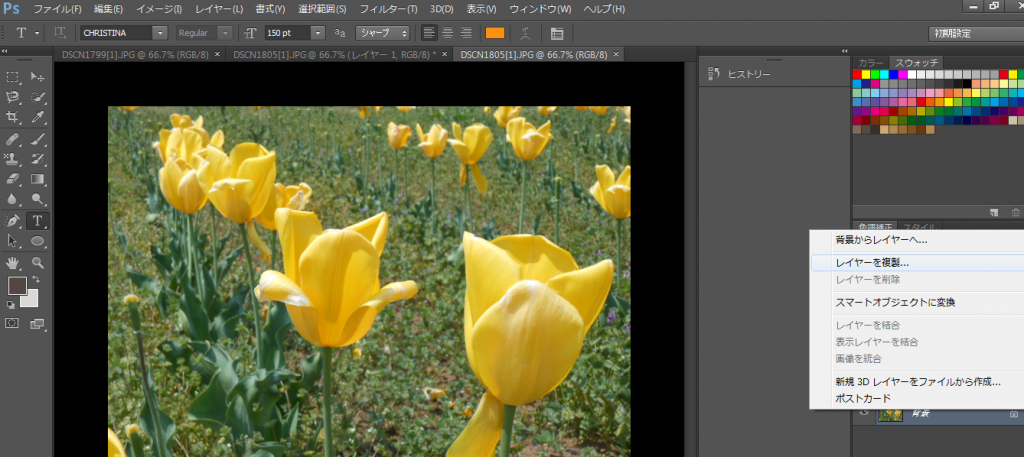写真を比べてみます
加工前
![DSCN1805[1]](https://akira-t.com/wp-content/uploads/2014/04/DSCN18051.jpg)
加工後
![DSCN1805[2]](https://akira-t.com/wp-content/uploads/2014/04/DSCN18052.jpg)
写真の加工方法

複製した背景のコピーを選択し、「通常」部分を「オーバーレイ」に変更します。
※ここですと記載されている部分をオーバーレイに変更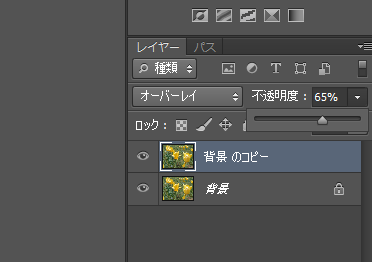
あとはお好みで、不透明度を調整します。65%にしてみました。
最後に

右の画像が加工後の写真です。簡単にできますので、ぼやっとした写真で、気に入らないなーって時はぜひこの技を使用してください。

そのほかのPhtoshopの使い方についていは下記の記事でまとめています↓↓
【Photoshop CS6の使い方】基本操作から、初心者でもわかるように解説!